本日の記事では、誰でも簡単に実行できる簡単な手順で Bluetooth キーボードを iPad に接続する方法を説明します。
 |
iPadにBluetoothキーボードを接続する方法を知っておくと、タイピング体験が向上し、生産性が向上します。iPadにBluetoothキーボードを接続する詳細な手順をご紹介しますので、ぜひご覧ください。
ステップ1:iPadでBluetoothをオンにする
まず、iPadのBluetoothがオンになっていることを確認してください。Bluetoothはキーボードを検索してペアリングするために必要です。iPadの「設定」を開き、「探す」をクリックして、オプションリストからBluetoothを選択します。Bluetoothがまだオンになっていない場合は、スイッチを「オン」にスライドしてください。Bluetoothがオンになると、iPadは近くにある利用可能なデバイスを自動的に検索します。
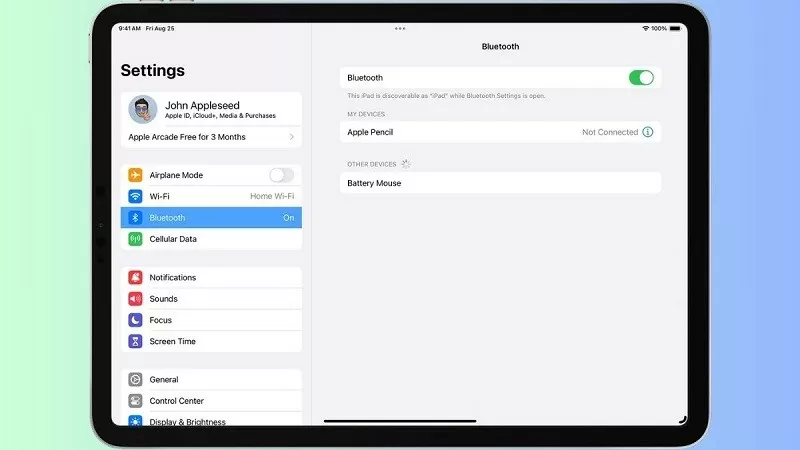 |
ステップ2: Bluetoothキーボードをペアリングモードにする
ほとんどのBluetoothキーボードには、接続ボタンまたは独立したBluetoothボタンがあります。このボタンを数秒間押し続けると、ペアリングモードになります。ペアリングモードが有効になると、キーボードのランプが点滅し、接続準備完了を示します。
 |
ステップ3:iPadをBluetoothキーボードに接続する
iPadに利用可能なデバイスのリストが表示されます。このリストにキーボードの名前が表示されます。キーボードの名前をタップして接続プロセスを開始してください。
場合によっては、iPadでペアリングを完了するために確認コードの入力を求められることがあります。確認コードはiPadの画面に表示されるので、Bluetoothキーボードで入力してEnterキーを押すだけです。接続が成功すると、ペアリングされたデバイスのリストにキーボードが表示されます。
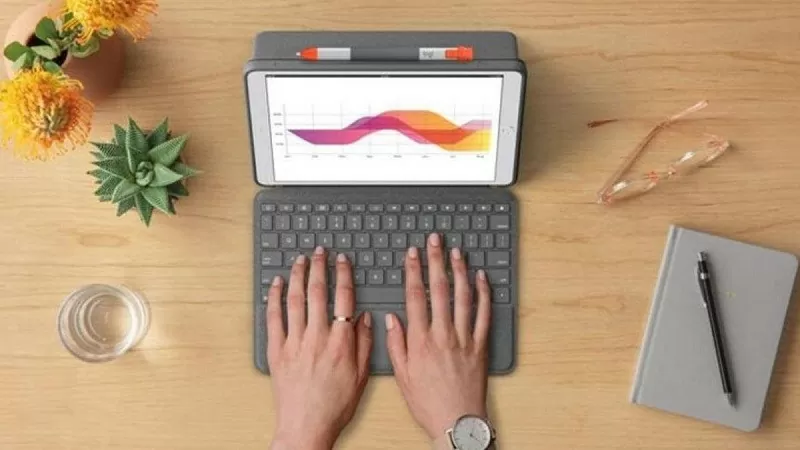 |
BluetoothキーボードをiPadに接続するのはそれほど複雑ではありません。各手順に従うだけです。頑張ってください。
[広告2]
ソース




![[写真] 政治局が莱洲省党委員会常務委員会と協力](https://vphoto.vietnam.vn/thumb/1200x675/vietnam/resource/IMAGE/2025/9/4/f69437b9ec3b4b0089a8d789d9749b44)

![[写真] 政治局は祖国戦線党委員会常務委員会や中央組織と連携している](https://vphoto.vietnam.vn/thumb/1200x675/vietnam/resource/IMAGE/2025/9/4/6f23e5c0f576484bb02b3aad08f9d26a)
![[写真] ファム・ミン・チン首相が2025年8月に法制定に関するテーマ別会議を議長として開催](https://vphoto.vietnam.vn/thumb/1200x675/vietnam/resource/IMAGE/2025/9/4/ba42763cd48e4d7cba3481640b5ae367)
![[写真] カントー市党委員会常務委員会と協力する政治局](https://vphoto.vietnam.vn/thumb/1200x675/vietnam/resource/IMAGE/2025/9/4/10461762301c435d8649f6f3bb07327e)

















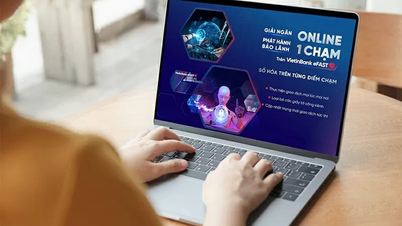





































































コメント (0)